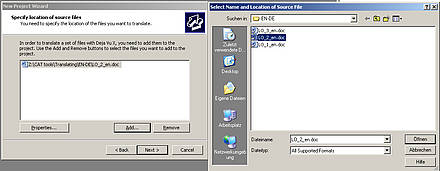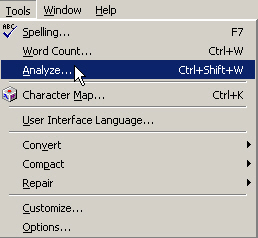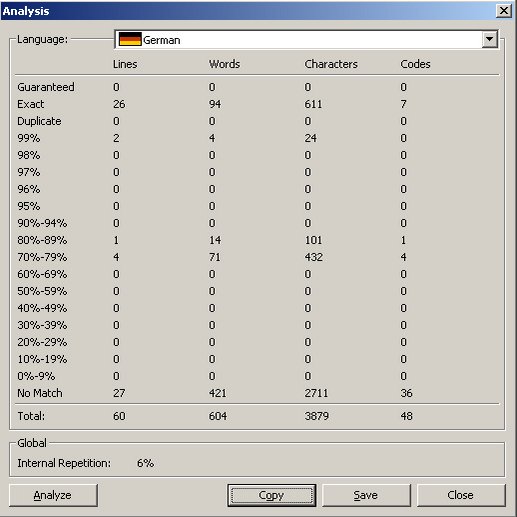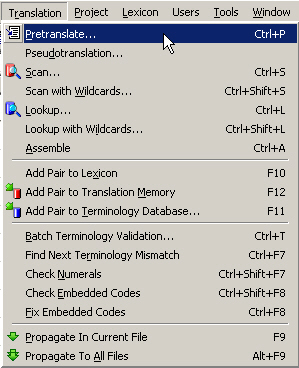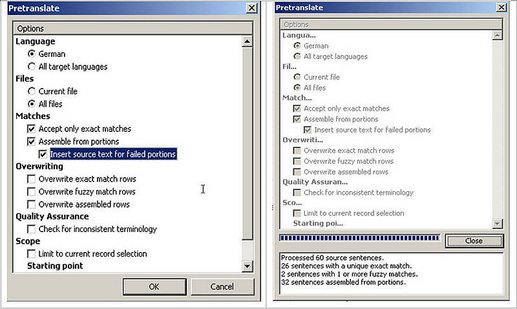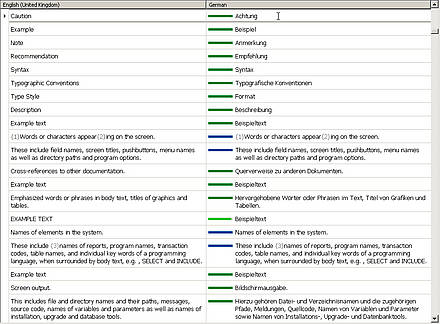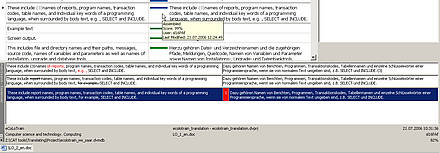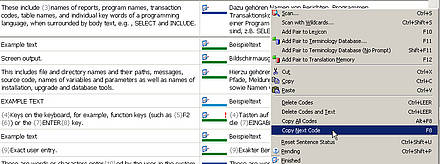Dans cette partie de l'exercice, nous partons du principe que nous avons terminé le premier projet de traduction et nous allons continuer avec un projet pour lequel nous allons devoir traduire une mise à jour du premier document.
Pour cela, nous allons utiliser une MT contenant les traductions du premier projet et la même base terminologique.
Notre document sera très similaire au premier.
- La première étape consiste à définir un nouveau projet de la même manière que pour le premier projet. Sélectionner Nouveau dans le menu Fichier. Dans l'Assistant Nouveau projet, créer un nouveau projet et l'enregistrer dans le fichier de projet Mes documents\CAT tools\Translating (et lui donner le nom suivant par exemple ecolotrain_update.dvprj).
- Cliquer sur Suivant et sélectionner les mêmes langues sources et cibles que pour le premier projet. Sélectionner ensuite la MT et la base terminologique créées et /ou utilisées pour le premier projet (ecolotrain_ws_saar.dvmdb comme MT dans le dossier Project et ecolotrain_terms_en-xx.dvtdb comme base terminologique dans votre dossier correspondant à votre paire de langues, avec EN en tant que langue source).
- Le texte source à sélectionner dans le dossier correspondant à votre paire de langues est LO_2_en.doc.
- Dans la fenêtre où vous devez indiquer un client et un domaine, laisser de nouveau la case client vide et sélectionner le domaine "004 - Computer Science and Technology. Computing".
- Cliquer sur Suivant pour terminer la définition du projet puis cliquer sur Terminer pour lancer l'importation du fichier dans Déjà Vu X et pour afficher le fichier dans le Navigateur de fichiers.
- Double-cliquer sur le nom du fichier dans le Navigateur de fichiers pour ouvrir le fichier dans l'éditeur.
- Avant de commencer la traduction de cette mise à jour, analyser le document à l'aide de la fonction d'analyse de Déjà Vu X. Cette analyse vous fournira des informations sur le nombre exact de correspondances partielles contenues dans le document. Elle vous indiquera également le nombre de segments qui se répètent plus de deux fois dans le document. Pour ce faire, sélectionner l'option Analyser dans le menu Outils.
- Dans la boîte de dialogue Analyser, cliquer sur le bouton Analyser. Déjà Vu X analyse le document sur la base de la MT et affiche les résultats.
Dans cet exemple, 26 segments ("lignes" dans la fenêtre d'analyse) sont des correspondances exactes, deux segments sont des correspondances à 99 %, un segment est une correspondance à 80-89 %, un segment est une correspondance à 70-79 % et 27 segments n'ont pas de correspondance. Vous pouvez fermer la fenêtre d'analyse ou enregistrer le résultat dans un fichier. Dans ce cas, sélectionner votre dossier Project comme emplacement pour le fichier texte contenant le résultat.
- Ce résultat nous laisse penser qu'il serait utile de laisser Déjà Vu X effectuer une prétraduction. Il traduira automatiquement tous les segments qui ont des correspondances exactes dans la MT. Sélectionner l'option Prétraduire dans le menu Traduction de Déjà Vu X.
- Dans la boîte de dialogue Prétraduction sélectionner les mêmes options que la capture d'écran.
- Dans l'option Langue, sélectionner la langue cible puisque notre projet ne comporte aucune autre langue. Etant donné que nous traduisons un seul fichier, l'option Fichiers peut être ignorée. Sous Correspondances, sélectionner N'accepter que les correspondances exactes afin de ne pas obtenir de traductions issues de correspondances partielles car il se peut que vous oubliez de les vérifier. Sélectionner également Assembler à partir de portions et Insérer le texte source pour les portions ignorées. Ainsi, Déjà Vu X cherchera à assembler les traductions des segments n'ayant aucune correspondance et insérera le texte source lorsqu'il ne trouvera pas de portions à assembler. Dans cet exercice, sélectionner cette option même si vous n'avez pas le temps de finir cette traduction. De cette manière, quand vous exporterez la traduction dans son format d'origine à la fin de l'exercice, Déjà Vu X n'indiquera qu'un nombre restreint de messages d'erreur concernant des segments cibles ou des codes imbriqués manquants. Les options restantes ne sont pertinentes que si la prétraduction est réalisée dans le cadre d'un projet dont certaines parties sont déjà traduites et que vous souhaitez vérifier si certaines traductions doivent être écrasées ou non.
- Une fois les options de prétraduction sélectionnées, cliquer sur OK pour lancer le processus de prétraduction. Une fois l'opération terminée, le résultat est affiché au bas de la fenêtre des options de prétraduction.
- L'éditeur de Déjà Vu X affiche les résultats de la prétraduction. Le statut de chaque segment est codé grâce à des couleurs. Le segments ayant une barre verte foncée sont des correspondances à 100 % provenant de la/les MT ou de la /les base(s) de données terminologique. Les segments ayant une barre bleue foncée sont des segments qui ont été assemblés car il n'avaient pas de correspondance exacte. Les segments pour lesquels aucune correspondance n'a été trouvée doivent être traduits manuellement par le traducteur à l'aide de la MT.
- Vous pouvez maintenant naviguer dans les segments prétraduits en utilisant Ctrl +Flèche du bas pour aller d'un segment à l'autre et confirmer la traduction. Lorsqu'un segment ne contient que le segment source dans la cellule cible, vous devez entrer la traduction manuellement. Une autre possibilité est de regarder dans la fenêtre de Recherche automatique de phrases située au bas de l'écran Déjà Vu X pour consulter la/les correspondance(s) partielle(s) pour ce segment. Ces informations sont accompagnées d'une valeur de correspondance qui s'affiche à la droite de l'écran avec d'autres informations telles que le domaine, le nom du fichier de la MT, le nom du projet dont est issue la correspondance partielle, etc.
- Les quatre premières cases de la fenêtre de recherche automatique de phrases contiennent la phrase source telle qu'elle apparaît dans le document, sa traduction trouvée dans la MT (avec les codes imbriqués) ainsi que la phrase source trouvée dans la MT et sa traduction. Dans les segments sources, les différences entre les anciennes et les nouvelles phrases sont indiquées à l'aide de caractères rouges ou les termes peuvent être marqués d'un trait, ce qui signifie qu'ils ont été supprimés.
- La case sur fond bleu et comportant un nombre (sur fond rouge) est l'emplacement dans lequel vous pouvez sélectionner la traduction à insérer dans le texte cible en double-cliquant sur le nombre ou à un autre endroit dans le segment. Si plusieurs correspondances ont été trouvées, elles apparaissent dans la fenêtre les unes à la suite des autres et vous pouvez sélectionner la traduction souhaitée en double-cliquant dessus.
Parfois, il peut manquer un code imbriqué dans le segment source ou le code n'est pas à la bonne place. Dans ce cas, vous devez l'insérer ou le déplacer manuellement. Pour ce faire, cliquer avec le bouton droit de la souris à l'endroit où le code doit être inséré et sélectionner Copier le code suivant dans le menu qui s'affiche ou appuyer sur F8.
Pour déplacer un code au sein d'un segment cible, vous pouvez utiliser les méthodes Windows pour copier et coller les éléments du texte. Sélectionner le code à déplacer dans le segment cible, le couper à l'aide de Ctrl + X, déplacer le curseur de la souris à l'endroit où le code doit être inséré et le coller à l'aide de Ctrl + V.
Continuer à traduire de cette façon.